三星手机怎样通过Kies更新系统ROM固件?
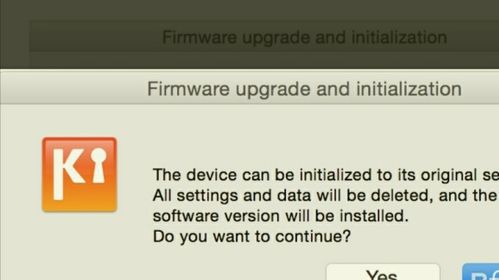
在当今智能手机日益普及的时代,系统更新成为保持手机性能与安全性的一项重要操作。对于三星手机用户而言,Kies软件是一个官方的工具,通过它可以方便地进行系统ROM固件的更新。本文将详细介绍如何使用Kies软件更新三星手机的系统ROM固件,从前期准备、操作步骤到注意事项,全方位为你解析。
一、前期准备
在开始更新之前,有几个必要的准备工作需要完成,以确保更新过程顺利进行。
1. 下载并安装Kies软件
首先,你需要从三星官方网站下载并安装Kies软件。这是三星官方提供的用于管理手机数据、备份以及更新系统的重要工具。下载时,请确保选择与你操作系统(Windows或Mac)相匹配的版本。
下载安装过程中,注意以下几点:
在下载安装Kies软件时,不要将手机与电脑连接,以避免不必要的干扰。
确保下载的是最新版本,以获取最新的功能和兼容性。
2. 备份数据
系统更新前,强烈建议备份手机中的重要数据,如联系人、短信、照片等。虽然大多数情况下更新不会丢失数据,但以防万一,备份总是一个好习惯。
3. 检查USB连接
确保你的USB线完好无损,且手机和电脑之间的连接稳定。使用原装USB线可以更好地保证连接质量。
4. 保持网络畅通
在更新过程中,Kies软件需要从三星服务器下载最新的ROM固件,因此,请确保你的电脑网络连接稳定且速度较快,以加快下载速度。
二、操作步骤
在完成前期准备后,接下来就可以按照以下步骤使用Kies软件更新三星手机的系统ROM固件了。
1. 连接手机与电脑
通过USB线将手机与电脑连接。连接后,打开Kies软件。Kies软件会自动识别并显示你的手机信息。
2. 打开固件升级功能
在Kies软件的主界面中,找到并点击“Tools”或“工具”菜单,然后选择“Firmware upgrade and initialization”或“固件升级及初始化”。这一步会启动固件升级向导。
3. 确认更新
在选择固件升级及初始化后,Kies软件会弹出一个确认窗口,询问你是否确认更新ROM。点击“Yes”以继续。
4. 查看当前与即将更新的ROM版本
在确认更新后,Kies软件会显示你当前手机的ROM版本以及即将更新至的新版本。仔细核对信息,确保无误后点击“确认更新”。
5. 下载并安装新固件
点击确认更新后,Kies软件会自动从三星服务器下载最新的ROM固件。下载完成后,软件会自动开始安装新固件到你的手机上。在这个过程中,请保持USB连接不断开,并确保电脑网络畅通。
6. 等待更新完成
更新过程中,手机可能会多次重启,这是正常现象,请不要担心。整个过程可能需要一段时间,具体时间取决于你的网络速度和ROM固件的大小。
7. 断开连接
当Kies软件显示更新完成后,你可以断开手机与电脑的USB连接。此时,你的手机已经成功更新至最新的系统ROM固件。
三、注意事项
虽然使用Kies软件更新三星手机系统ROM固件相对简单,但仍有一些注意事项需要牢记,以避免更新过程中出现问题。
1. 电量充足
在开始更新之前,确保你的手机电量充足,最好保持在50%以上。电量过低可能导致更新过程中手机关机,从而中断更新。
2. 避免中断
在更新过程中,避免断开USB连接或关闭Kies软件。任何中断都可能导致更新失败,甚至损坏手机系统。
3. 网络稳定
如前所述,保持电脑网络稳定且速度较快对于顺利下载和安装新固件至关重要。如果网络不稳定,可能会导致下载失败或更新速度极慢。
4. 关注更新提示
在更新过程中,Kies软件可能会弹出一些提示窗口,如确认更新、下载进度等。请仔细阅读并确认,按照提示操作。
5. 备份数据
虽然大多数情况下更新不会丢失数据,但为了确保万无一失,请在更新前备份手机中的重要数据。
6. 了解更新内容
在更新之前,可以访问三星官方网站或查看更新说明,了解新固件的功能和改进点。这有助于你更好地了解更新后的手机性能和功能。
7. 遇到问题及时联系客服
如果在更新过程中遇到任何问题,如无法识别手机、下载失败等,请及时联系三星客服或访问三星官方论坛寻求帮助。
四、其他更新方式
除了使用Kies软件更新系统ROM固件外,三星手机还支持其他几种更新方式,如FOTA(Firmware Over
- 上一篇: 轻松掌握!百度APP界面字体大小调整全攻略
- 下一篇: 峨眉山烟雨江湖宝藏详细攻略怎么获取?
新锐游戏抢先玩
游戏攻略帮助你
更多+-
04/26
-
04/26
-
04/26
-
04/26
-
04/26









